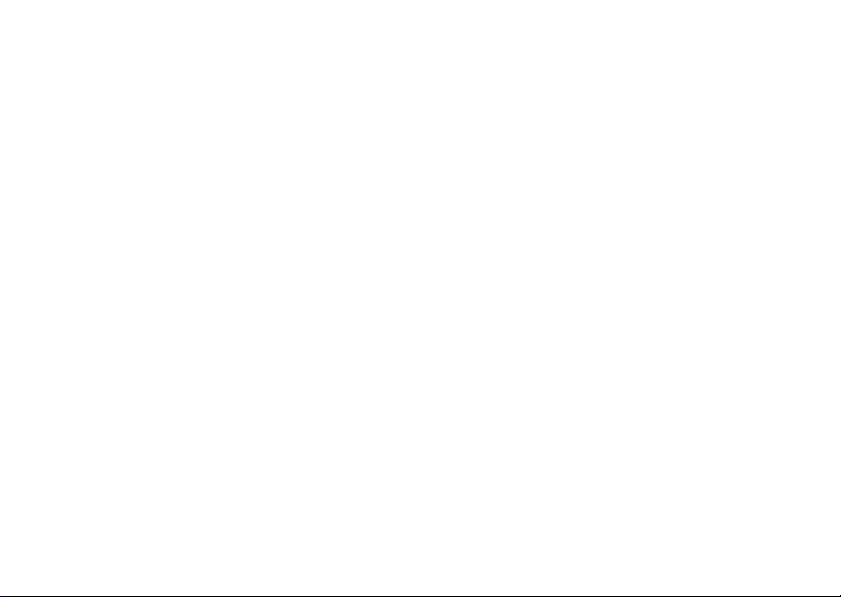
Зміст
Зміст
Початок роботи . . . . . . . . . . . . . . . . . 5
Складіть телефон, SIM-карту, акумулятор,
здійсніть дзвінок.
Ознайомлення з телефоном . . . . . 11
Огляд телефону, використання меню,
введення літер, швидкі клавіші,
Memory Stick Duo™, менеджер файлів.
Здійснення дзвінків . . . . . . . . . . . . . 23
Дзвінки, телефонна книга, керування голосом,
опції дзвінків.
Повідомлення . . . . . . . . . . . . . . . . . . 44
Текстові, графічні повідомлення, електронна пошта,
“Мої друзі”, словник повідомлень.
Робота з графікою . . . . . . . . . . . . . . 61
Камера, записування відео, картинки, заставка.
Розваги . . . . . . . . . . . . . . . . . . . . . . . 69
Мультимедійний плеєр, звуки, теми, ігри.
This is the Internet version of the user's guide. © Print only for private use.
Sony Ericsson S700i
Зв’язок . . . . . . . . . . . . . . . . . . . . . . . . 77
Установки Інтернету та електронної пошти,
синхронізація, бездротова технологія Bluetooth™,
інфрачервоне з’єднання.
Додаткові функції . . . . . . . . . . . . . . . 87
Час та дата, будильник, календар, завдання,
блокування SIM-карти тощо.
Пошук та усунення несправностей 97
Чому телефон не працює належним чином?
Додаткова інформація . . . . . . . . . . 100
Веб-сайт Sony Ericsson, безпечне та ефективне
використання, гарантія, declaration of conformity.
Позначки на дисплеї . . . . . . . . . . . 109
Опис позначок.
Алфавітний покажчик . . . . . . . . . . 112
1
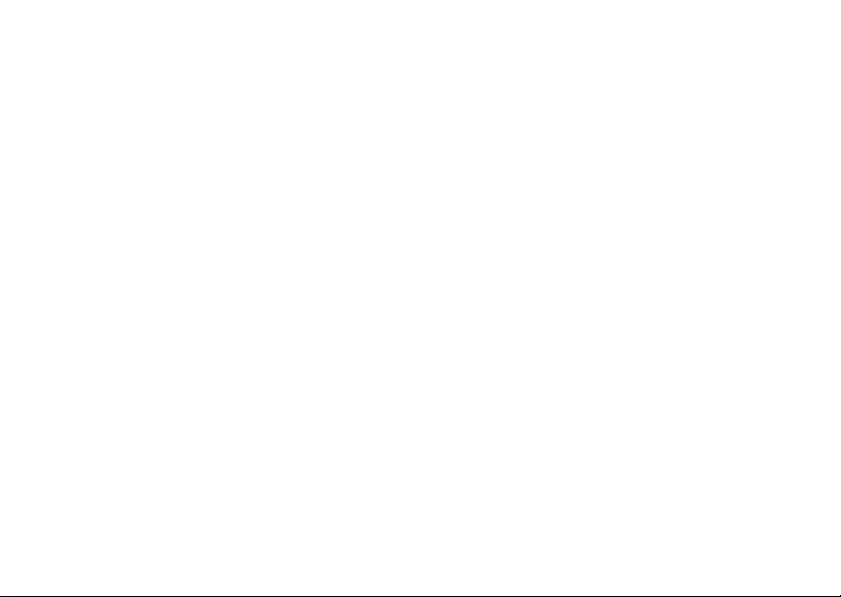
Sony Ericsson
GSM 900/1800/1900
Третє видання (жовтень 2004)
Даний посібник виданий компанією
Sony Ericsson Mobile Communications AB без
будь-яких зобов’язань. Компанія Sony Ericsson
Mobile Communications AB залишає за собою
право без попереднього повідомлення
вносити у даний посібник зміни, викликані
типографськими помилками, неточністю
поданої інформації, а також у зв’язку
з удосконаленням програмного забезпечення
та/або обладнання. Усі ці зміни буду ть внесені
у нове видання даного посібника.
Усі права захищені.
©
Sony Ericsson Mobile Communications AB, 2004
Номер видання: UK/LZT 108 7112 R3A
Увага:
Деякі послуги, описані в даному посібнику,
підтримуються не всіма мережами. Це також
стосується і міжнародного номера служби
екстреної допомоги мережі GSM 112.
За інформацією щодо використання тієї чи
іншої послуги звертайтесь до постачальника
послуг або оператора мережі.
Будь ласка, ознайомтеся з розділами “Реко-
мендації щодо безпечного та ефективного
використання” і “Обмежена гарантія” перед
початком використання свого мобільного
телефону.
За допомогою цього мобільного телефону
можна завантажувати, зберігати і пересилати
додатковий вміст, наприклад, сигнали дзвінка.
Використання такого вмісту може бути
обмежене або захищене правами третіх
сторін, у тому числі, але не обмежуючись
цим, захищене законодавством про авторські
права. Ви, а не компанія Sony Ericsson, несете
повну відповідальність за додатковий вміст,
який завантажується на або пересилається
з Вашого мобільного телефону. Перш ніж
використовувати будь-який додатковий вміст,
будь ласка, перевірте, чи таке використання
дозволене. Компанія Sony Ericsson не дає
гарантій щодо точності, цілісності та якості
додаткового вмісту чи будь-якого вмісту третіх
сторін. Компанія Sony Ericsson за жодних
обставин не несе відповідальності за
неналежне використання додаткового вмісту
чи будь-якого вмісту третіх сторін.
PlayNow™ є торговою маркою чи
зареєстрованою торговою маркою компанії
Sony Ericsson Mobile Communications AB.
2
This is the Internet version of the user's guide. © Print only for private use.
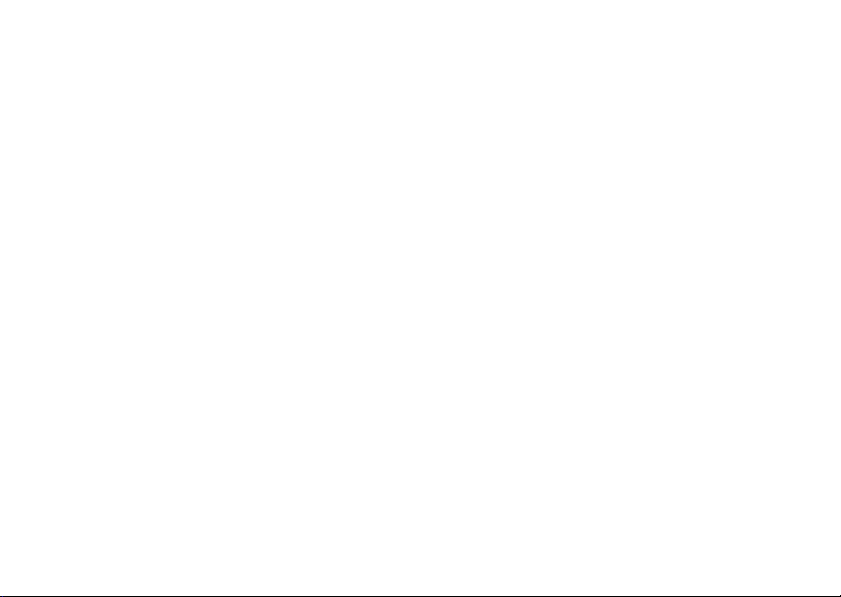
MusicDJ™ є торговою маркою чи
зареєстрованою торговою маркою компанії
Sony Ericsson Mobile Communications AB.
MagicGate, Memory Stick, Memory Stick Duo
та Memory Stick PRO Duo є торговельними
марками або зареєстрованими торговельними
марками корпорації Sony Corporation.
Торгова текстова марка та логотипи Bluetooth
є власністю компанії Bluetooth SIG, Inc. і будьяке використання цих марок компанією
Sony Ericsson ліцензоване.
Microsoft та PowerPoint є зареєстрованими
торговельними марками або торговельними
марками корпорації Microsoft Corporation
у Сполучених Штатах і/або інших країнах.
Метод вводу тексту T9™ є торговою маркою
або зареєстрованою торговою маркою
компанії Tegic Communications.
Метод вводу тексту T9™ запатентований:
U.S. Pat. Nos. 5,818,437, 5,953,541, 5,187,480,
5,945,928, and 6,011,554; Canadian Pat. No.
1,331,057; United Kingdom Pat. No. 2238414B;
Hong Kong Standard Pat. No. HK0940329;
Republic of Singapore Pat. No. 51383; Euro. Pat.
No. 0 842 463 (96927260.8) DE/DK, FI, FR, IT,
NL, PT, ES, SE, GB; очікується отримання
додаткових патентів в інших країнах.
Java та всі торгові марки і логотипи, які містять
слово Java, є торговими марками або зареєстрованими торговими марками корпорації
Sun Microsystems у США та в інших країнах.
Ліцензійна угода кінцевого споживача щодо
використання продукції Sun™ Java™ J2ME™.
1 Обмеження: Програмне забезпечення
є конфіденційною та захищеною авторським
правом інформацією корпорації Sun, тому
право власності на всі копії програмного
забезпечення належить корпорації Sun
та/або власникам її ліцензій. Користувач
не має права модифікувати, декомпілювати,
розбирати код, розшифровувати, видаляти
або будь-яким іншим чином переробляти
Програмне забезпечення. Програмне
забезпечення заборонено здавати в оренду,
передавати іншим особам та видавати
субліцензії як повністю, так і частково.
2 Експортні правила: Програмне забезпечення,
включаючи технічну документацію,
регулюється експортним законодавством
США та Актом про контроль за експортом
і пов’язаними з цим нормативними
положеннями, а також може регу люватися
положеннями щодо експорту-імпорту
в інших країнах. Користувач зобов’язується
суворо дотримуватись усіх згаданих
положень та підтверджує, що він несе
відповідальність за отримання ліцензій
This is the Internet version of the user's guide. © Print only for private use.
3
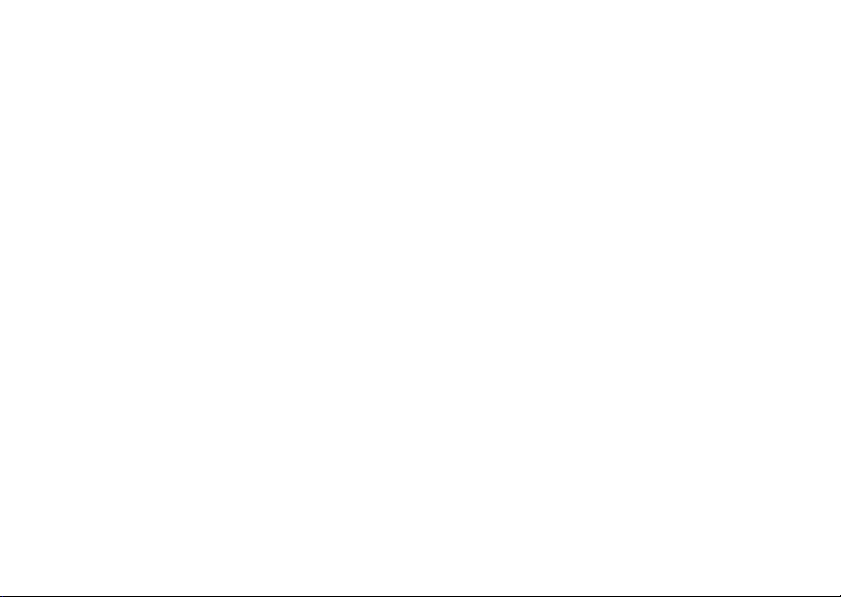
на експорт, реекспорт та імпорт Програмного
забезпечення. Забороняється завантаже ння
або інші способи експорту/реекспорту
Програмного забезпечення (і) в Кубу, Ірак,
Іран, Північну Корею, Лівію, Судан, Сирію,
всім громадянам та резидентам цих країн
(перелік країн може періодично змінюватись),
а також у будь-які країни/регіони, стосовно
яких існує ембарго на експорт товарів
із США; (іі) в усі країни, включені у Чорні
списки Міністерства фінансів США та
Міністерства торгівлі США.
3 Обмежені права: Використання,
дублювання або розкриття інформації
урядом США регулюється обмеженнями,
викладеними у статтях “Права у сфері
технічної інформації та програмного
забезпечення”, викладених в документах
DFARS 252.227-7013(c) (1) (ii) та
FAR 52.227-19(c) (2).
Авторські права на частину програмного
забезпечення в даному виробі належать
компанії © SyncML initiative Ltd. (1999-2002).
Усі права захищені.
Інші назви виробів та компаній, згадані у цьому
посібнику, можуть бути торговими марками їх
відповідних власників.
Будь-які права, які не були чітко викладені
у даному посібнику, є захищеними.
4
This is the Internet version of the user's guide. © Print only for private use.
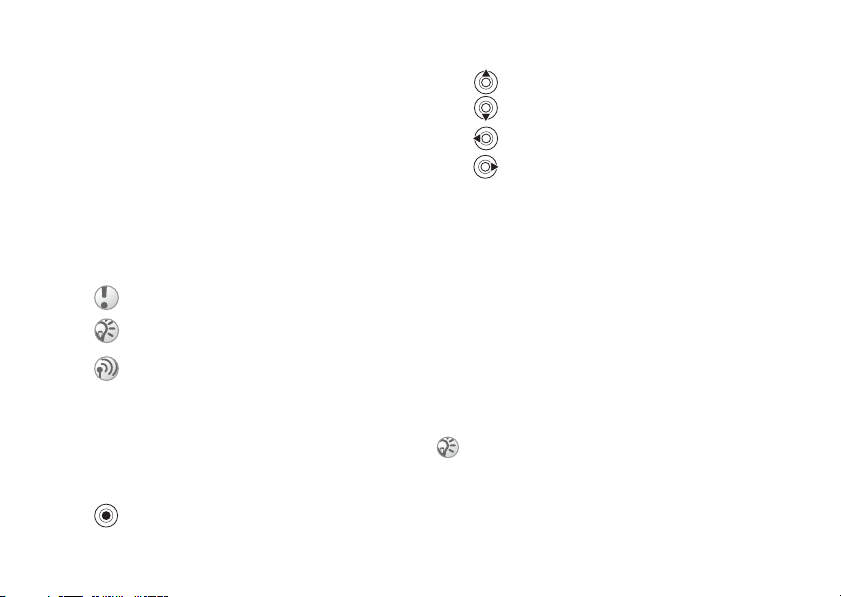
Початок роботи
Початок роботи
Складіть телефон, SIM-карту, акумулятор,
здійсніть дзвінок.
Докладнішу інформацію та завантаження
можна отримати за адресою
www.SonyEricsson.com/support.
Позначки інструкцій
У цьому посібнику використовуються такі
позначки інструкцій:
Важливо.
Примітка.
Зверніться до свого оператора мережі
за докладнішою інформацією.
% 8 Наявні послуги.
Також див. стор. ХХ.
%
} Використовуйте клавіші вибору або
навігаційну клавішу для переходу
та вибору.
Натисніть навігаційну клавішу.
This is the Internet version of the user's guide. © Print only for private use.
Натисніть верхню навігаційну клавішу.
Натисніть нижню навігаційну клавішу.
Натисніть ліву навігаційну клавішу.
Натисніть праву навігаційну клавішу.
Складання телефону
Перед використанням телефону Вам потрібно:
• Вставити SIM-карту.
• Підключити та зарядити акумулятор.
SIM-карта
Під час реєстрації в оператора мережі Ви
отримуєте SIM-карту (модуль ідентифікації
користувача). На SIM-карті міститься мікропроцесор, у якому серед іншого зберігається
Ваш номер телефону, перелік наданих Вам
послуг та записи Вашої телефонної книги.
При використанні SIM-карти в іншому телефоні,
перш ніж вийняти SIM-карту з іншого телефону,
переконайтеся, що Ви зберегли на ній свою інформацію. Наприклад, контакти, які були збережені
у пам’яті телефону
% 25 Телефонна книга.
5
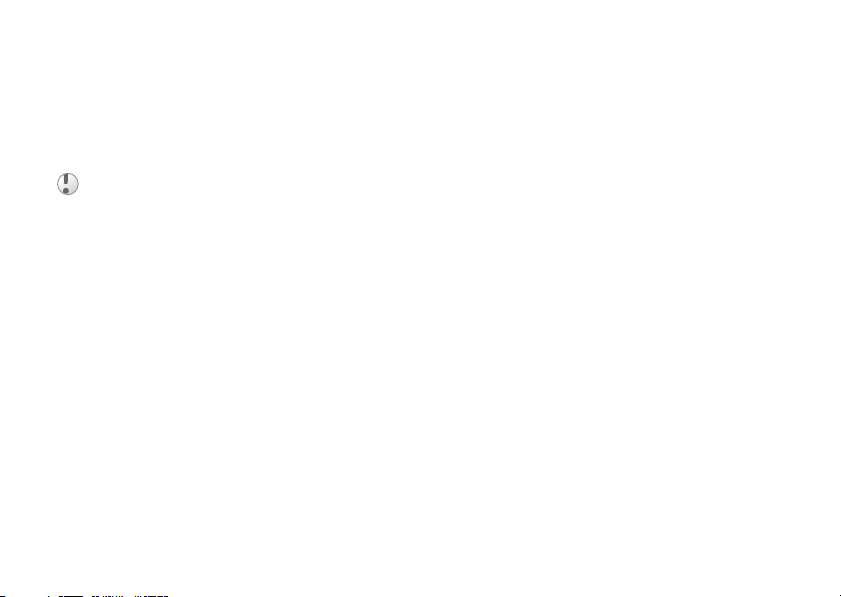
Початок роботи
Інформація щодо SIM-карти
та акумулятора
Перед тим, як вставити або вийняти SIM-карту,
обов’язково вимкніть телефон та відключіть
від нього зарядний пристрій.
Індикатор зарядження може з’явитись на дисплеї
через 30 хвилин після початку зарядження
акумулятора.
6
This is the Internet version of the user's guide. © Print only for private use.
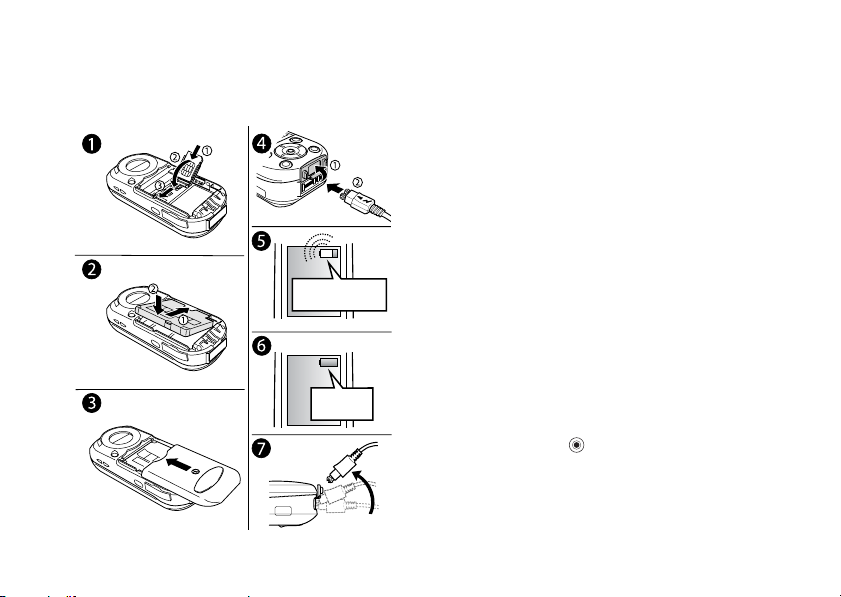
Початок роботи
Щоб вставити SIM-карту і зарядити
акумулятор
≈ 30 хв.
≈ 4год.
This is the Internet version of the user's guide. © Print only for private use.
1 Підніміть утримувач SIM-карти
у напрямку, позначену з написом “OPEN”.
Вставте SIM-карту в утримувач
позолоченими контактами вниз.
2 Розмістіть акумулятор у телефоні так,
щоб його мітка була догори, а контакти
співпали з контактами телефону.
3 Розмістіть кришку акумулятора, як показано
на малюнку, та посуньте її на місце.
4 Відкрийте кришку контактів та приєднайте
зарядний пристрій до телефону у місці,
де знаходиться значок блискавки. Значок
блискавки на штекері зарядного пристрою
повинен бути повернутий догори.
5 Індикатор зарядження може з’явитись
на дисплеї через 30 хвилин.
6 Заряджайте впродовж 4 годин або поки
позначка акумулятора не вкаже на повний
заряд. Якщо індикатор зарядження
не висвітлюється, натисніть будь-яку
клавішу або , щоб увімкнути екран.
7 Відключіть зарядний пристрій, відігнувши
штекер вгору.
7
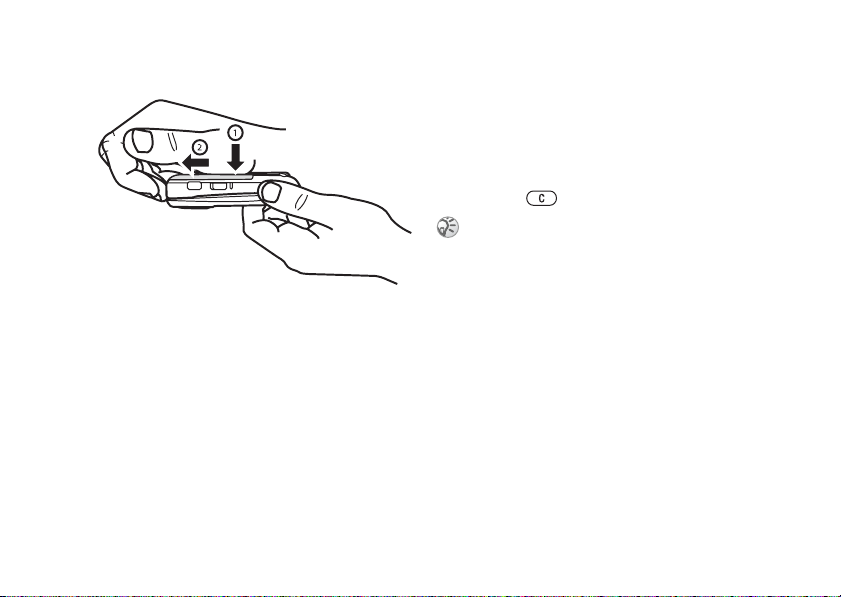
Початок роботи
Щоб зняти кришку акумулятора
1 Утримуйте телефон в одній руці. Кришка
акумулятора повинна бути повернута
вгору, а контакти зарядного пристрою
бути направлені від Вас.
2 Натисніть кришку акумулятора донизу
та зсуньте її з місця другою рукою.
PIN (персональний
ідентифікаційний номер)
Для увімкнення послуг у телефоні може
знадобитися PIN (персональний ідентифікаційний номер). Номер PIN надається
оператором мережі. При введенні коду PIN
цифри замінюються на *, якщо тільки код РIN
8
This is the Internet version of the user's guide. © Print only for private use.
не починається з тих самих цифр, що й номер
екстреної служби допомоги, наприклад, 112.
Це зроблено для того, щоб можна було бачити
та набирати номер екстреної служби допомоги
без введення коду PIN
Якщо Ви зробили помилку під час введення
коду PIN, зітріть цифри, натиснувши
клавішу .
Якщо Ви ввели невірний код PIN тричі поспіль,
SIM-карта блокується, а на дисплеї з’являється
повідомлення про блокування PIN.
Щоб розблокувати код PIN, потрібно ввести
код PUK (персональний ключ розблокування)
% 25 Екстрені дзвінки.
% 93 Блокування SIM-карти.
Наявні послуги
Деякі послуги та функції, описані у цьому
посібнику користувача, залежать від мережі
та передплати. Тому у телефоні можуть бути
доступними не всі меню.
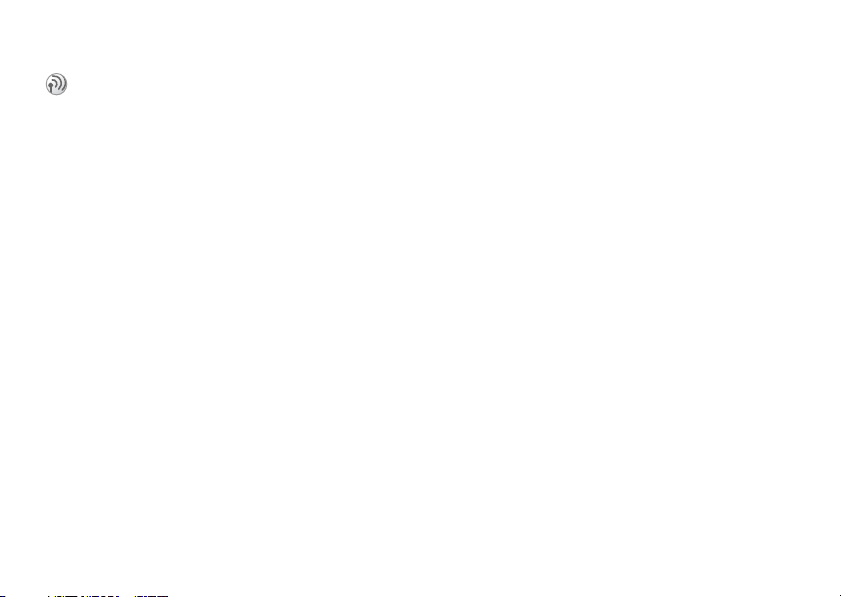
Цей значок вказує на те, що послуга або функція
залежить від мережі або передплати.
За детальнішою інформацією щодо отримання
дозволу на користування функціями зверніться
до свого оператора мережі.
Увімкнення телефону
та здійснення дзвінків
Перш ніж вмикати телефон, упевніться,
що телефон заряджений.
Майстер настройки
Використовуйте майстер настройки
для настроювання основних установок
телефону. Майстер можна запустити
пізніше з системи меню.
Для запуску майстра настройки
} Установки } виберіть закладку Загальне
} Майст. настройки. Виберіть мову
для телефону. Для завершення настройки
виконайте інструкції на екрані.
Початок роботи
This is the Internet version of the user's guide. © Print only for private use.
9
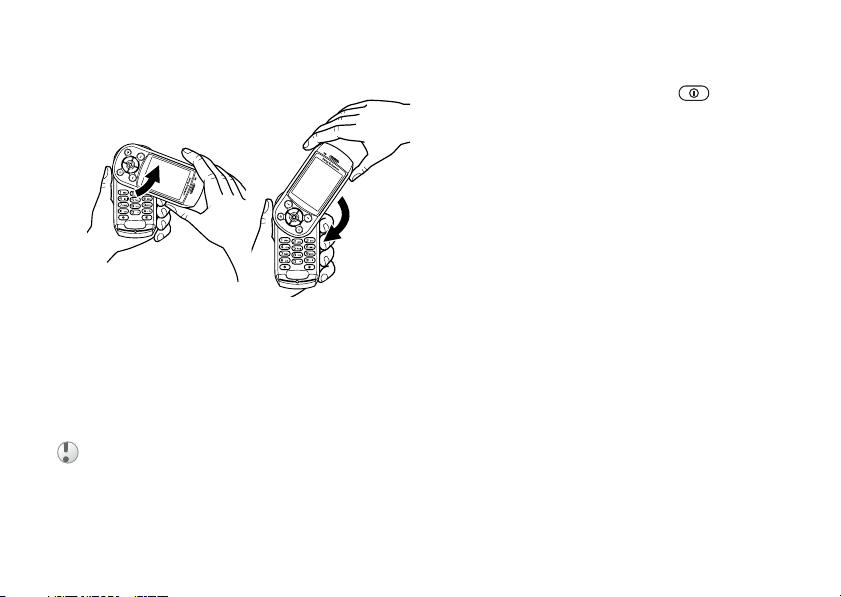
Початок роботи
Щоб відкрити/закрити телефон Щоб увімкнути телефон
1 Натисніть та притримайте ,
% 11 Огляд телефону.
2 Введіть код PIN своєї SIM-карти, якщо
він наявний.
3 При першому запуску виберіть потрібну
мову для меню телефону.
4 } Так, щоб використати майстер настройки
для початку роботи. Виконайте інструкції
на екрані.
Щоб здійснювати та отримувати
дзвінки
• Щоб відкрити
телефон, повертайте
верхню частину
вгору до тих пір,
поки вона не клацне
• Щоб закрити
телефон, повертайте
верхню частину
донизу в протилежному напрямку.
Введіть код міста та номер телефону } Дзвон.,
щоб здійснити дзвінок. } Зав.дзв.,
щоб завершити дзвінок. При надходженні
дзвінка } Так.
і не зафіксується
на місці.
При відкриванні телефону повертайте верхню
частину на 180 градусів ліворуч або праворуч.
Не повертайте верхню частину більше ніж
на 180 градусів. Якщо верхню частину із зусиллям
буде повернуто більше ніж на 180 градусів,
телефон пошкодиться.
10
This is the Internet version of the user's guide. © Print only for private use.
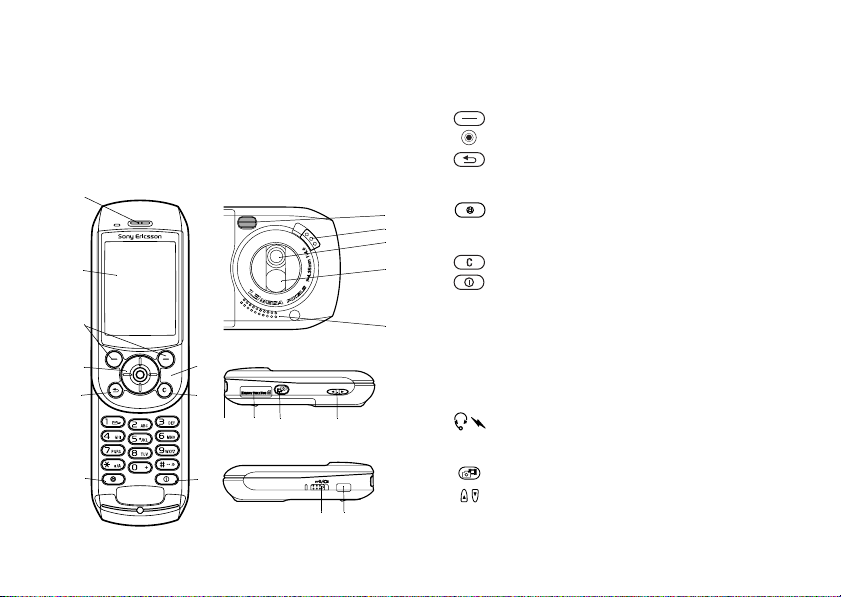
Ознайомлення з телефоном
Ознайомлення
з телефоном
Огляд телефону, використання меню, введення літер,
швидкі клавіші, Memory Stick Duo™, менеджер файлів.
Огляд телефону
1
2
3
4
5
6
This is the Internet version of the user's guide. © Print only for private use.
7
8
15 16 17 18
9
19 20
1 Динамік
2 Екран
3 Клавіші вибору
4 Навігаційна клавіша
5 Натисніть раз, щоб повернутись на один рівень
6 Клавіша Sony Ericsson/визначена користувачем
10
11
7 Мікрофон. Не закривайте мікрофон рукою.
12
8 Стирання номерів, літер та об’єктів
13
9 Натисніть та притримайте для увімкнення або
10 Фотопідсвічення
14
11 Фіксатор кришки об’єктива камери
12 Об’єктив камери
13 Дзеркало для знімання автопортретів
14 Динамік
15 Контакти стереонавушників та зарядного
16 Гніздо для карти пам’яті Memory Stick Duo™
17 Фіксатор затвору об’єктива
18 Кнопки гучності
19 Вимикач блокування/підсвічення
20 Інфрачервоний порт
вище у меню. Натисніть та притримайте для
повернення в режим очікування.
Це погіршує якість зв’язку.
вимкнення телефону
пристрою
11
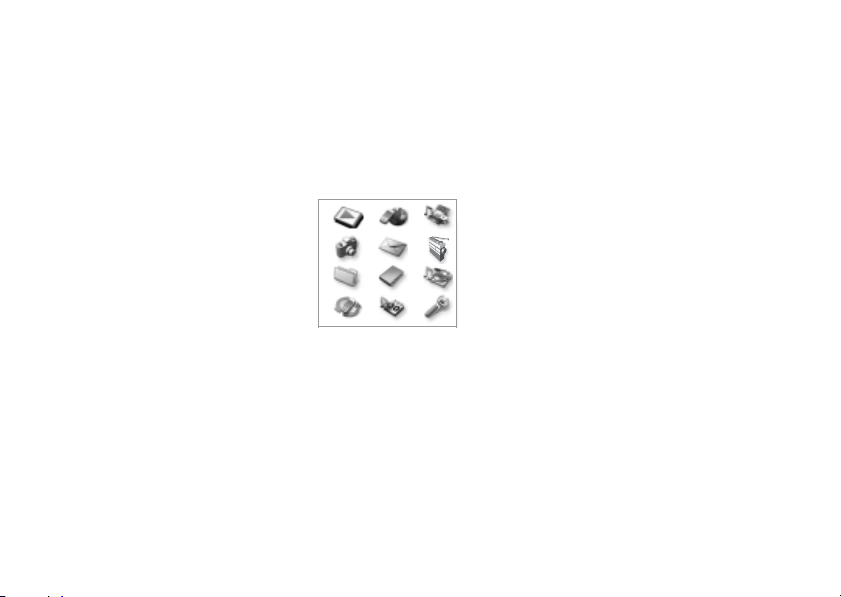
Ознайомлення з телефоном
Огляд, меню
1. PlayNow™* 2. Інтернет* 3. Розваги 4. Камера 5. Повідомлення
1. Sony Ericsson
7. Менедж. файлів 8. Телефонна
Картинки
Звуки
Відео
Теми
Ігри
Програми
Інша
*
книга**
Контакти
Опції:
Швидкий набір
Моя картка
Групи
Номери SIM
Спеціал. номери
Додатково
Новий ко нтакт
Наявні пункти меню можуть відрізнятися, будь ласка, перегляньте меню
у своєму телефоні для повного ознайомлення з наявними пунктами.
Ігри
MusicDJ™
Запис звуку
1 2 3
4 5 6
7 8 9
10 11 12
8. Телефонна
книга**
Номери SIM
Опції:
Швидкий набір
Моя картка
Контакти
Спеціал. номери
Додатково
Новий номер
Нове повідомл.
Вхідні
У контакті
Дзв. на гол.скр.
Ел. пошта
Чернетки
Шаблони
Вихідні
Надіслані
Збережені
Установки
10. Зв'язок 11. Органайзер 12. Установки
Онлайн. послуги
Bluetooth
ІЧ-порт
Синхронізація
Мобільні мережі
Надсилан. даних
Устан. Інтернету
Установки потоку
Установки Java™
Аксесуари
Календар
Завдання
Нотатки
Програми
Будильники
Таймер
Секундомір
Калькулятор
Пам'ять кодів
} Загальне
Профілі
Час та дата
Мова
Керув. голосом
Стан телефону
Шв. клав.
Блокування
Майст. настройки
Повне скидання
} Звуки і сигнали
Гучність дзвінка
Сигнал дзвінка
Вібродзвінок
Наростаючий
Вібросигнал
Сигн. повідомл.
Звук клавіш
} Дисплей
Фон
Теми
Екран запуску
Заставка
Підсвічення
Ред. назв. лінії*
*Зауважте, що наявність деяких меню залежить від оператора, мережі та передплати.
**Меню залежить від телефонної книги, встановленої за умовчанням.
12
This is the Internet version of the user's guide. © Print only for private use.
6. Радіо
9. Мультим.
плеєр
} Дзвінки
П-адр. дзвінків
На лінію 2*
Керув. дзвінками
Час та вартість
Відображення №
Handsfree
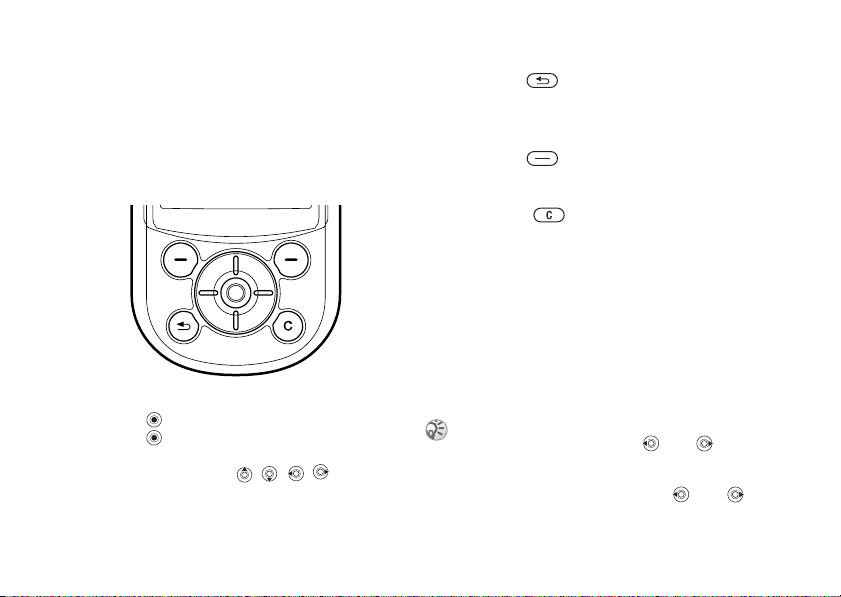
Ознайомлення з телефоном
Пересування по меню
Головне меню відображається на робочому
столі у вигляді позначок. Деякі підменю містять
закладки, що з’являються на екрані. Перейдіть
до закладки за допомогою навігаційної клавіші
та виберіть опцію.
Натисніть , щоб перейти до робочого столу.
Натисніть для вибору виділених елементів.
Щоб переміщуватися по меню
і закладках, натискайте , , , .
This is the Internet version of the user's guide. © Print only for private use.
Натисніть , щоб повернутися на один
рівень вище у меню або завершити функцію.
Натисніть та притримайте для повернення
в режим очікування.
Натисніть для вибору опцій, що відображаються на екрані відразу над цими клавішами.
Для стирання цифр, літер та об’єктів
натискайте .
Мова телефону
Більшість SIM-карт автоматично встановлюють
мову телефону на мову країни, в якій було
придбано SIM-карту. В іншому разі у якості
попередньо запрограмованої мови
встановлюється англійська. При використанні
майстра настройки після увімкнення телефону
пропонується вибрати мову телефону,
% 9 Майстер настройки.
Вибрати мову автоматично (Мова автоматично)
завжди можна, натиснувши 8888 в режимі
очікування.
Англійська мову дисплея завжди можна вибрати,
натиснувши в режимі очікування 0000 .
13
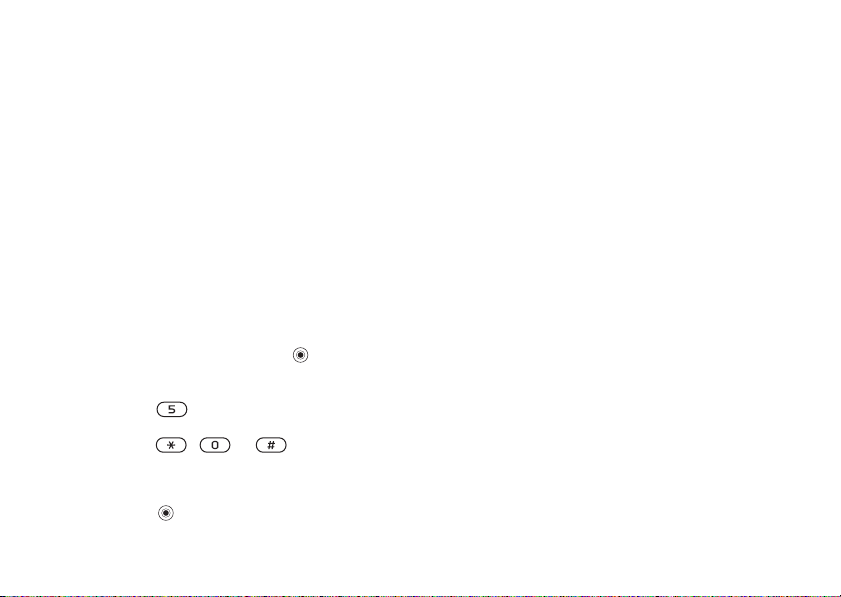
Ознайомлення з телефоном
Щоб змінити мову телефону
} Установки } виберіть закладку Загальне
} Мова } Мова телефону. Виберіть мову.
Використання довідки
Для отримання докладнішої інформації,
пояснень та порад щодо вибраних властивостей,
меню чи функцій перемістіться до пункту меню
} Інформ.
Швидкі клавіші
Переміщуватися по меню можна швидше
за допомогою швидких клавіш.
Використання швидких клавіш
Відкрийте меню, натиснувши , а потім
введіть номер потрібного меню. Наприклад,
щоб перейти до п’ятого елемента меню,
натисніть . Щоб перейти до десятого,
одинадцятого чи дванадцятого елемента меню,
натисніть , та відповідно.
Щоб створити швидку клавішу для
режиму очікування
Натисніть у напрямку, для якого немає
завчасно запрограмованої швидкої клавіші.
14
This is the Internet version of the user's guide. © Print only for private use.
} Так при запиті на створення швидкої клавіші.
Перейдіть до функції, для якої потрібно
створити швидку клавішу, } Шв. клав.
Щоб відредагувати швидку клавішу
для режиму очікування
} Установки } виберіть закладку Загальне
} Шв. клав., а потім виберіть швидку клавішу
для редагування } Редагув. Перейдіть
до функції, для якої потрібно створити нову
швидку клавішу } Шв. клав.
Додаткові опції
} Далі, щоб увійти у список опцій. В залежності
від того, де Ви перебуваєте в меню, у списку
опцій можуть бути різні варіанти.
Введення літер
Вводити літери можна двома способами,
наприклад, при написанні повідомлення
або при занесенні імені до телефонної книги:
• Звичайне введення тексту
Кожну клавішу треба натиснути стільки разів,
скільки необхідно для вводу потрібної літери.
• Введення тексту в режимі Т9™
У режимі T9™ використовується вбудований
словник, який розпізнає найчастіше вживані

Ознайомлення з телефоном
слова за послідовністю натискання клавіш.
Це дозволяє натискати кожну клавішу тільки
один раз, навіть якщо потрібна літера не
є першою на клавіші.
Мова вводу
Перед початком введення літер потрібно
вибрати мову вводу.
Під час створення повідомлення можна
перейти до вибраної мови вводу, натиснувши
та притримуючи .
Щоб вибрати мову вводу
} Установки } виберіть закладку Загальне
} Мова } Мова вводу. Перейдіть до кожної
мови, яку потрібно використати, і позначте її.
} Зберегти для виходу з меню.
Щоб ввести літери в режимі
звичайного вводу тексту
Щоб ввести текст, потрібно використовувати
режим вводу тексту, наприклад, } Повідомлення
} Нове повідомл. } Текст. повід. Натисніть
відповідну клавішу кілька разів поспіль для
введення потрібного знака.
This is the Internet version of the user's guide. © Print only for private use.
Натисніть... щоб вивести...
. , - ? ! ' @ : ; / ( ) 1
A B C Å Ä Æ à Ç 2 Γ
D E F è É 3
G H I ì 4
J K L 5 Λ
M N O Ñ Ö Ø ò 6
P Q R S ß 7 Π Σ
T U V Ü ù 8
W X Y Z 9
+ 0
∆ Φ
Θ Ξ Ψ Ω
пробіл ↵ ¶
щоб стерти літери або цифри
щоб переключити регістр між
великими та малими літерами
– натисніть та притримайте
для вводу цифр
15
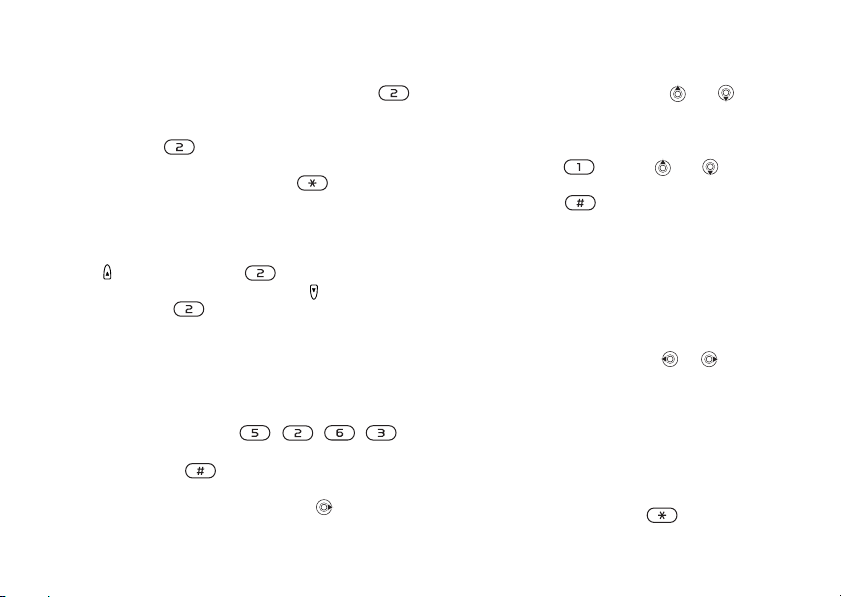
Ознайомлення з телефоном
Приклад:
• Для вводу літери “A” натисніть клавішу
один раз.
• Для вводу літери “Б” швидко натисніть
клавішу двічі.
• Для переключення між великими та малими
літерами натисніть клавішу , а потім
введіть літеру.
• Для швидкого вводу деяких літер можна
використовувати кнопки гучності:
Для вводу літери “Б” натисніть та притримайте
, а потім натисніть . Для вводу літери
“В” натисніть та притримайте , а потім
натисніть .
Для вводу літер в режимі вводу
тексту T9™
1 } Повідомлення } Нове повідомл.
} Текст. повід.
2 Наприклад, щоб ввести слово “Jane”,
натисніть клавіші , , , .
3 Якщо відображається потрібне слово,
натисніть , щоб підтвердити та додати
пробіл. Щоб підтвердити слово без
додавання пробілу, натисніть .
16
This is the Internet version of the user's guide. © Print only for private use.
Якщо відображається слово, відмінне
від потрібного, натисніть або кілька
разів, щоб переглянути інші варіанти слів.
4 Продовжуйте введення повідомлення.
Для вводу крапки чи інших знаків пунктуації
натисніть , а потім або необхідну
кількість разів. Для підтвердження
натисніть .
Щоб додати слова до словника
режиму T9
1 Під час введення літер } Далі
} Редагув. слово.
2 Відредагуйте слово за допомогою режиму
звичайного вводу тексту.
Щоб переміщуватися між літерами,
використовуйте клавіші та .
3 Після завершення редагування } Вставити.
Слово додане у словник T9. При наступному
використанні режиму T9 слово відобразиться
як один з варіантів слова.
Щоб вибрати інший метод вводу
тексту
Перш ніж вводити літери чи під час їх введення,
натисніть та притримайте , щоб вибрати
інший метод вводу тексту.
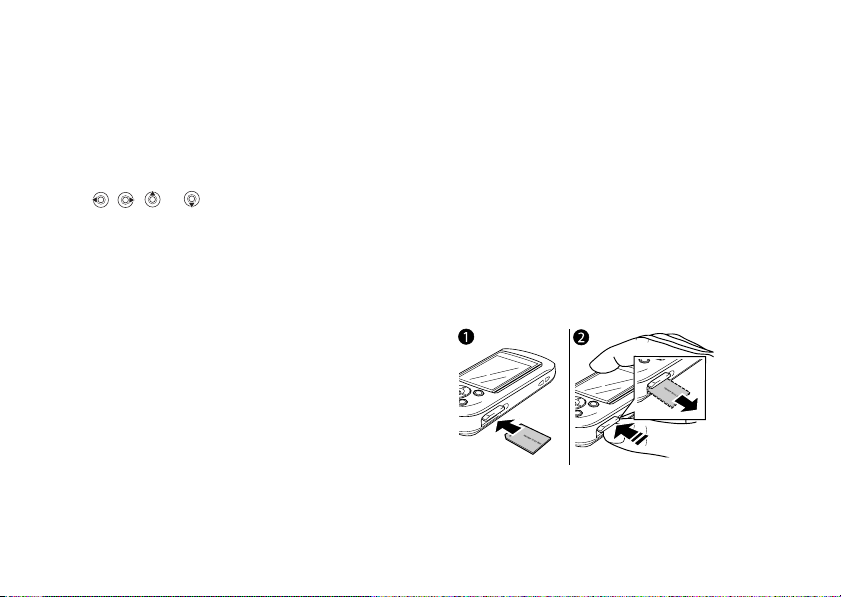
Ознайомлення з телефоном
Опції при введенні літер
} Далі, щоб переглянути список опцій.
У списку можуть бути всі або частина
наведених нижче опцій:
• Додати символ – виводяться символи
або знаки пунктуації, наприклад, ? або ,.
Переміщуйтесь між символами за допомогою
, , та .
• Додати об'єкт – зображення, мелодії та звуки.
• Редагув. слово – лише для режиму вводу
тексту T9. Редагуйте запропонований варіант
слова в режимі звичайного вводу тексту.
• Формат. тексту – зміна стилю, розміру
шрифту та вирівнювання тексту.
• Мова набору – відображується список
доступних мов.
• Метод набору – відображується список
методів, доступних для активної мови.
• Словник (T9) – увімкнення та вимкнення
режиму вводу тексту T9.
• Запропонов. слова – виберіть, чи потрібно
переглядати запропоновані слова при введенні.
• Мої слова – керуйте словами,
доданими у словник.
• Націон. символи – вимкніть специфічні
для мови символи заради збереження місця.
Ця опція доступна лише для деяких мов вводу.
This is the Internet version of the user's guide. © Print only for private use.
Memory Stick Duo™
За допомогою Sony Memory Stick Duo™ можна
зберегти більше зображень, музичний файлів,
відеокліпів та інших даних.
Memory Stick Duo надає можливість
переносити збережену інформацію,
переміщуючи чи копіюючи її на інший пристрій,
сумісний з картами пам’яті Memory Stick Duo.
Цей телефон не підтримує технологію захисту
авторських прав Memory Stick PRO Duo™ та
MagicGate™.
Щоб вставити або видалити
Memory Stick Duo
1 Вставте Memory Stick Duo в гніздо.
2 Натисніть на край Memory Stick Duo,
щоб вивільнити її з гнізда.
17
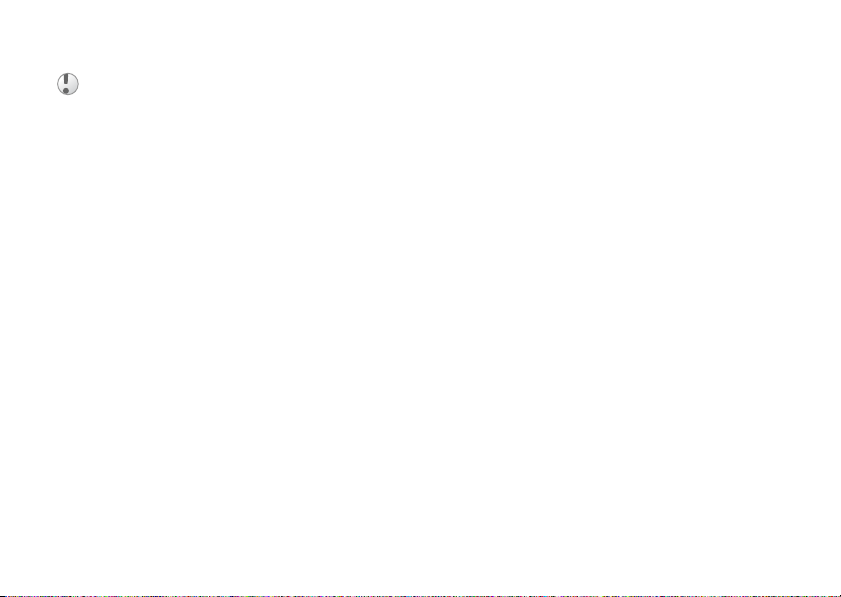
Ознайомлення з телефоном
Перш ніж вставляти чи видаляти
Memory Stick Duo, вимкніть живлення.
Адаптер карти пам’яті
Memory Stick Duo™
З цим телефоном постачається варіант карти
пам’яті зменшеного об’єму – Memory Stick Duo.
Використовуйте адаптер Memory Stick Duo при
використанні Memory Stick Duo з пристроєм,
оснащеним картою пам’яті звичайного об’єму
Memory Stick. Вставте свою Memory Stick Duo,
як показано на адаптері. Для отримання
детальнішої інформації завітайте на сайт
www.memorystick.com.
Менеджер файлів
Такі елементи, як зображення, відео, звуки,
теми та ігри, зберігаються у папках у вигляді
файлів. В телефоні завчасно створено кілька
папок. Створюйте власні папки нижчого рівня
в завчасно створених папках і переміщуйте свої
збережені файли у ці папки нижчого рівня.
Можна вибирати кілька файлів одночасно,
щоб стерти чи перемістити до папки. Можна
переміщувати та копіювати файли з Memory
Stick Duo на телефон та навпаки. Позначки
вказують місце збереження файлів.
18
This is the Internet version of the user's guide. © Print only for private use.
Всі файли, окрім захищених авторським
правом, можна зберігати на Memory Stick Duo.
Якщо Memory Stick Duo заповнена, буде
неможливо зберегти будь-які файли на карту
пам’яті, поки не буде видалено якісь файли
з Memory Stick Duo. Якщо у телефоні немає
Memory Stick Duo, файли будуть збережені
на телефон, якщо достатньо наявної пам’яті.
Щоб перемістити файл до папки
1 } Менедж. файлів і виберіть папку.
2 Перейдіть до файла, наприклад, картинки,
яку потрібно перемістити Далі
} Керування файл. } Переміс. у папку.
3 Перемістіться до наявної папки } Вибрати
або виберіть Нова папка } Додати і назвіть
папку } Добре.
Щоб вибрати кілька файлів
} Менедж. файлів і виберіть файл
} Далі } Познач. кілька. Натисніть Познач.
або Скас.позн, щоб вибрати більше файлів.
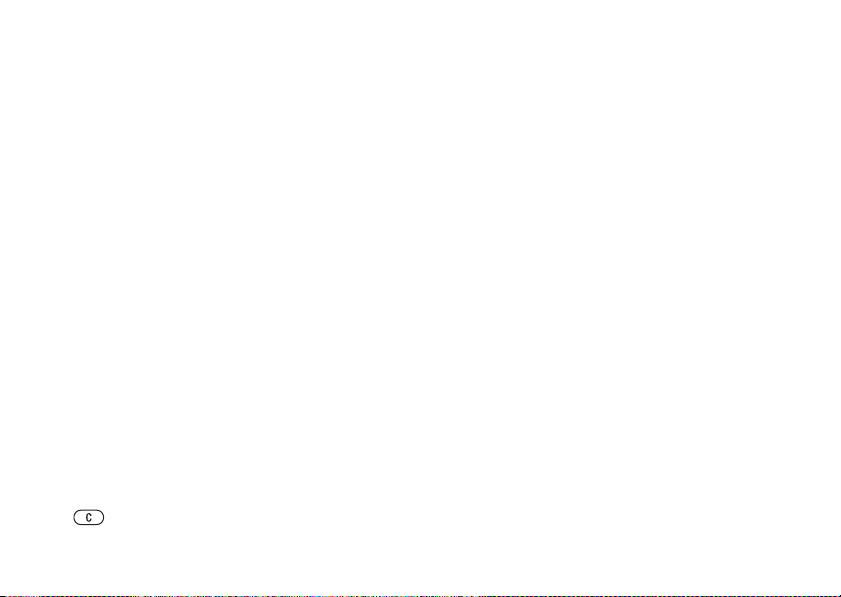
Ознайомлення з телефоном
Щоб скопіювати файл у телефон
або на Memory Stick Duo
1 } Менедж. файлів. Перейдіть до файла,
наприклад, звукового, який потрібно
скопіювати } Далі } Керування файл.
2 Виберіть Копіюв. у телеф. або
Коп. у зовн. пам. Тепер наявні два файли
з однаковою назвою, але з різними
позначками, що вказують на місце
збереження файла.
Щоб перемістити файл у телефон
або на Memory Stick Duo
1 } Менедж. файлів. Перейдіть до файла,
наприклад, звукового, який потрібно
перемістити } Далі } Керування файл.
2 Виберіть Перем. у телеф. або У
зовніш.пам'ять і виконайте ті самі дії,
що й для копіювання файлів до телефону
чи Memory Stick Duo.
Щоб стерти файл
з Memory Stick Duo
} Менедж. файлів. Перейдіть до файла, який
потрібно стерти з Memory Stick Duo, натисніть
або Далі } Стерти.
This is the Internet version of the user's guide. © Print only for private use.
Інформація про файл
Об’єкти, завантажені чи отримані, можуть бути
захищеними авторським правом. Якщо файл
захищений, Ви можете отримати повідомлення
про заборону копіювання чи надсилання цього
файла. Також можна переглянути інформацію
про файл.
19
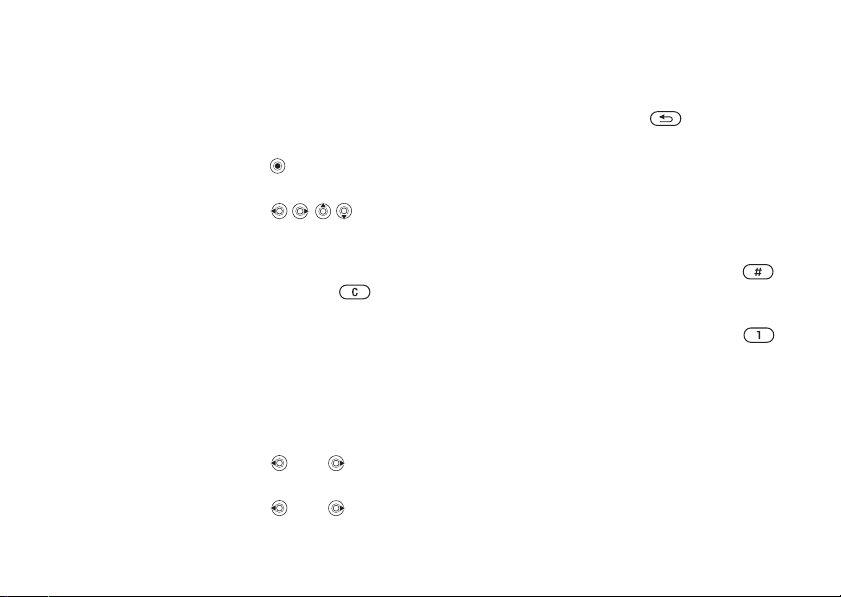
Ознайомлення з телефоном
Швидкі клавіші
Нижче наведені корисні комбінації клавіш.
Переміщення по меню
Вхід у головне меню
і вибір пунктів меню
Переміщення по меню
та списках
Стирання елемента перебуваючи
Вхід у список опцій } Далі
Увійдіть в меню стану,
щоб побачити,
наприклад, дату,
профіль, обсяг вільної
пам’яті та назву
моделі
Установити мову
дисплея Автомат.
Установити мову
дисплея Англійська
20
This is the Internet version of the user's guide. © Print only for private use.
у списку,
натисніть
натисніть клавішу
гучності один раз
8888
0000
Повернутися в режим
очікування або
завершити функцію
Здійснення та отримання дзвінків
Здійснення екстрених
дзвінків
Встановити
беззвучний режим
роботи телефону
Зателефонувати
на скриньку
голосової пошти
Увійти до списку
дзвінків
Голосовий набір натисніть
натисніть
та притримайте
введіть номер
телефону служби
екстреної допомоги
} Дзвон.
натисніть та
притримайте
натисніть та
притримайте
} Дзвінки
та притримайте
клавішу гучності
або скажіть
“магічне слово”
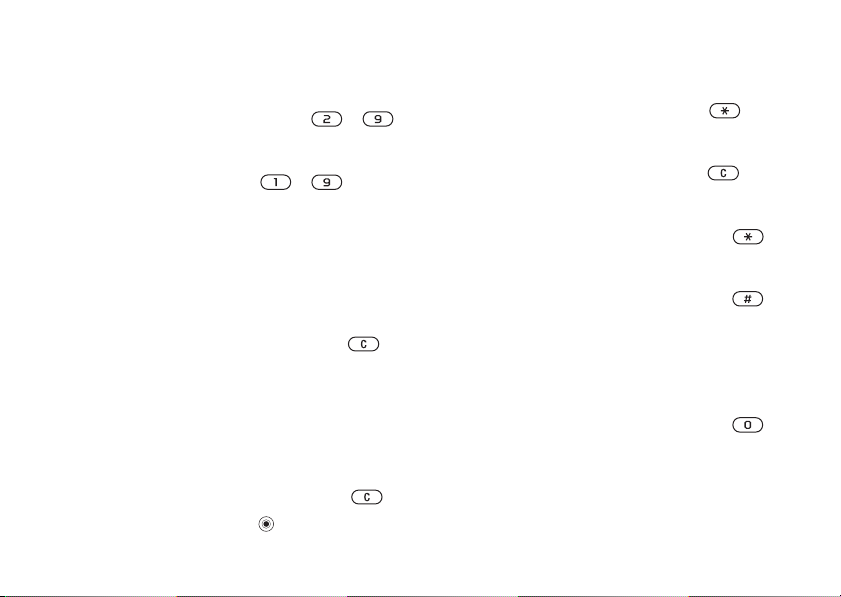
Ознайомлення з телефоном
Знайти контакт, який
починається з певної
літери
натисніть та
притримайте одну з
клавіш –
Швидкий набір натисніть одну
з цифрових клавіш
– ,
а потім } Дзвон.
Відхилення дзвінка швидко натисніть
клавішу гучності
двічі під час
отримання дзвінка
або } Ні
Вимкнення звукового
сигналу при
натисніть клавішу
гучності або
надходженні дзвінка
Встановлення дзвінка
} Утрим.
на утримування
Підбирання
} Відібр.
утримуваного дзвінка
Вимкнення мікрофона натисніть та
притримайте
Вхід у список опцій
This is the Internet version of the user's guide. © Print only for private use.
Уведення літер
Переключення
регістру між великими
та малими літерами
Стирання літери
натисніть ,
а потім необхідну
літеру
натисніть
або цифри
Переключення
режиму вводу
натисніть та
притримайте
на звичайний або Т9
Переключення
мов вводу
натисніть та
притримайте
Введення цифр натисніть
на притримайте
потрібну цифрову
клавішу
Введення символу + натисніть та
притримайте
Введення p (пауза) натисніть
та притримайте 7
під час введення
цифр або кодів
збереження
21
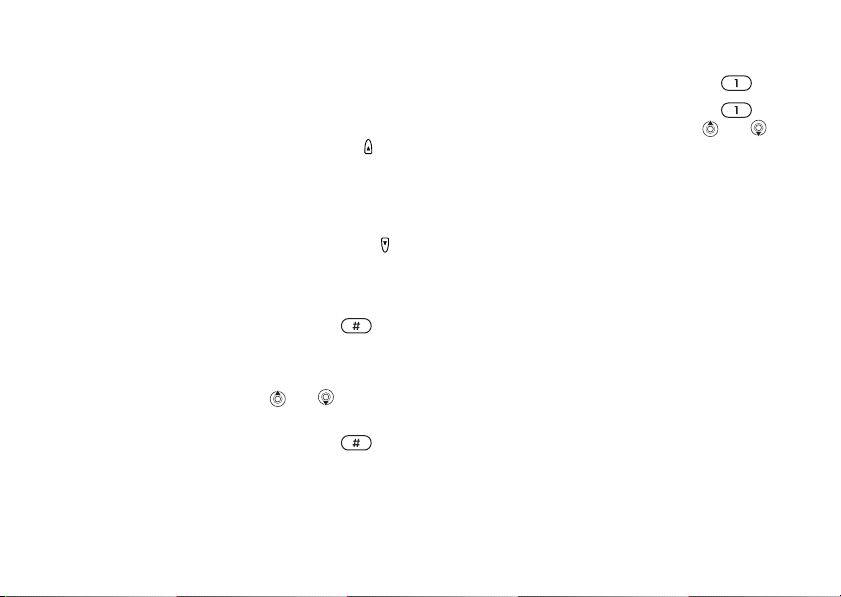
Ознайомлення з телефоном
Використання режиму звичайного
вводу тексту
Введення другої
літери або символу,
який відповідає
клавіші
натисніть та
притримайте ,
а потім натисніть
одну з цифрових
клавіш
Введення третьої
літери або символу,
який відповідає
клавіші
натисніть
та притримайте ,
а потім натисніть
одну з цифрових
клавіш
Введення пробілу натисніть
Використання режиму вводу
тексту Т9
Перегляд варіантів
або
слів зі словника
Підтвердження слова
натисніть
та додавання пробілу
22
This is the Internet version of the user's guide. © Print only for private use.
Введення крапки натисніть
Перегляд інших знак ів
пунктуації
натисніть ,
а потім або
кілька разів поспіль
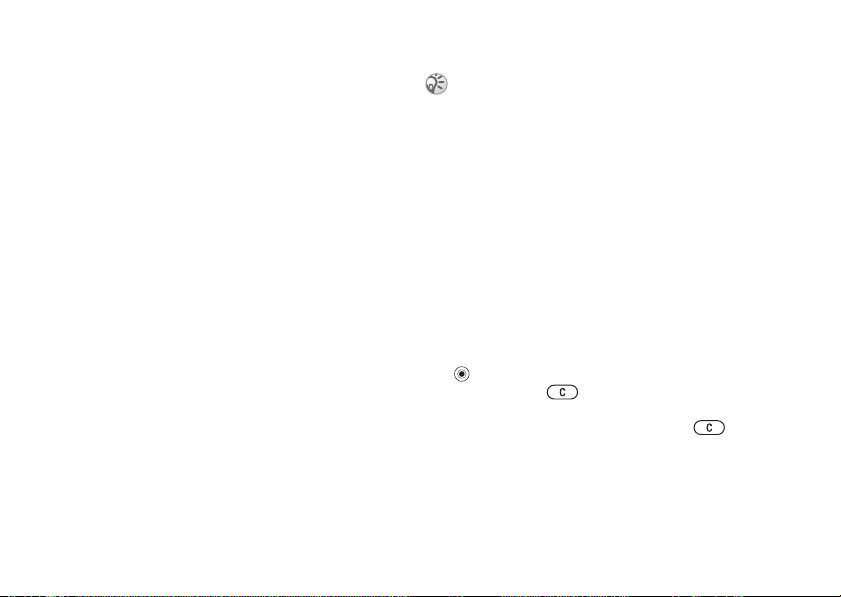
Здійснення дзвінків
Здійснення дзвінків
Дзвінки, телефонна книга, керування голосом,
опції дзвінків.
Здійснення дзвінків
Для здійснення та отримання дзвінків телефон
повинен бути ввімкнений та знаходитись
у межах покриття стільникової мережі
% 9 Увімкнення телефону та здійснення
дзвінків.
Мережі
При увімкненні телефон автоматично вибирає
домашню мережу, якщо він знаходиться
в зоні її покриття. В іншому разі, можливо,
Ви зможете використати іншу мережу,
з оператором якої оператор Вашої мережі
уклав угоду про надання подібних послуг.
Це називається роумінгом.
Телефон дозволяє вибрати потрібну мережу
або внести її у список мереж, яким Ви надаєте
перевагу. Можна також змінити порядок
вибору мереж у режимі автоматичного пошуку.
Для цих опцій натисніть } Зв'язок
} Мобільні мережі.
This is the Internet version of the user's guide. © Print only for private use.
Номери можна набирати зі списку дзвінків
та телефонної книги,
% 25 Телефонна книга. Дзвінки можна також
та
здійснювати за допомогою голосу,
голосом.
Щоб здійснити дзвінок
Введіть код міста та номер телефону.
} Дзвон., щоб здійснити дзвінок.
} Зав.дзв., щоб завершити дзвінок.
Регулювання гучності динаміка
Регулюйте гучність динаміка під час розмови
за допомогою клавіш гучності, що на боковій
стороні телефону.
Вимкнення мікрофона
} Вимк. мікрофон або натисніть та
притримайте , поки не з’явиться позначка
вимкненого мікрофона. } Увім. мік. або
натисніть та притримайте клавішу знову,
щоб відновити розмову.
% 30 Список дзвінків
% 31 Керування
23
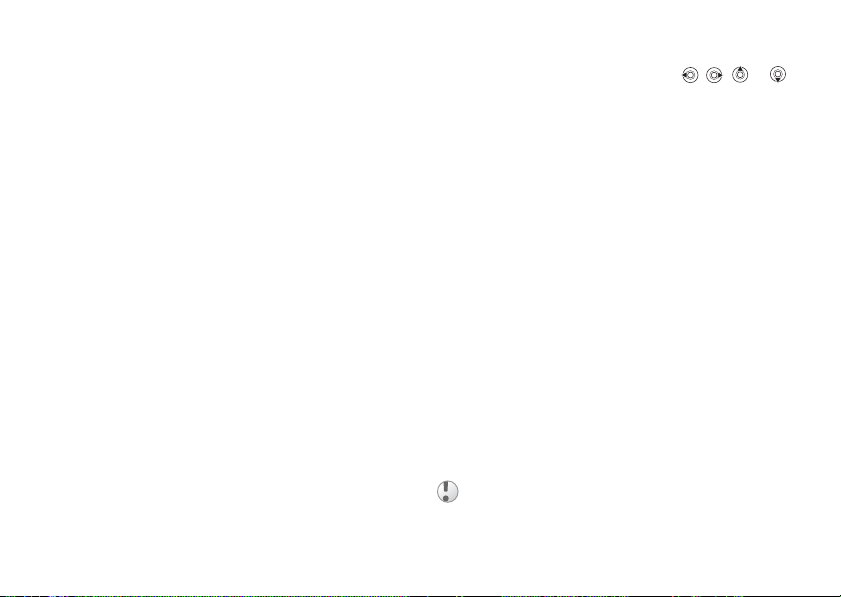
Здійснення дзвінків
Отримання дзвінків
При надходженні дзвінка телефон подає
звуковий сигнал, а на дисплеї з’являється
повідомлення Відповісти?.
Якщо в умовах підключення до мережі
передбачена послуга визначення номера
та мережа здатна його визначити, цей номер
виводиться на дисплей.
Якщо номер збережений в телефонній книзі,
на дисплеї відображуються ім’я, номер та
картинка (якщо призначена). Якщо номер
вхідного абонента прихований, на дисплей
виводиться повідомлення Номер прихований.
Щоб відповісти на дзвінок
} Так.
Щоб відхилити дзвінок
} Ні або швидко двічі натисніть клавішу гучності.
Неприйняті дзвінки
Якщо Ви не прийняли дзвінок, на дисплеї
в режимі очікування з’являється повідомлення
Неприйняті дзвінки:, яке вказує кількість
неприйнятих дзвінків. } Так, щоб переглянути
неприйняті дзвінки у списку дзвінків.
Для перегляду неприйнятих дзвінків пізніше
24
This is the Internet version of the user's guide. © Print only for private use.
натисніть } Ні. Використовуйте , , та ,
щоб переміщуватися між закладками.
Щоб переглянути неприйняті
дзвінки
В режимі очікування натисніть } Дзвінки
та перейдіть до закладки списку дзвінків.
Щоб зателефонувати за номером з цього
списку, виберіть потрібний номер
та натисніть } Дзвон.
Автоматичний повторний
набір номера
Телефон автоматично набирає номер (до десяти
разів) або поки:
• Телефон не встановить з’єднання
• Не буде натиснуто Відмін.
• Не надійде інший дзвінок
Автоматичний повторний набір номера
не працює для дзвінків даних.
Якщо з’єднання дзвінка не відбулося,
а на дисплеї з’явилося повідомлення Повторити
дзвінок? } Так.
Тримайте телефон подалі від вуха під час
повторного набору номера. При встановленні
з’єднання телефон подає гучний звуковий сигнал.
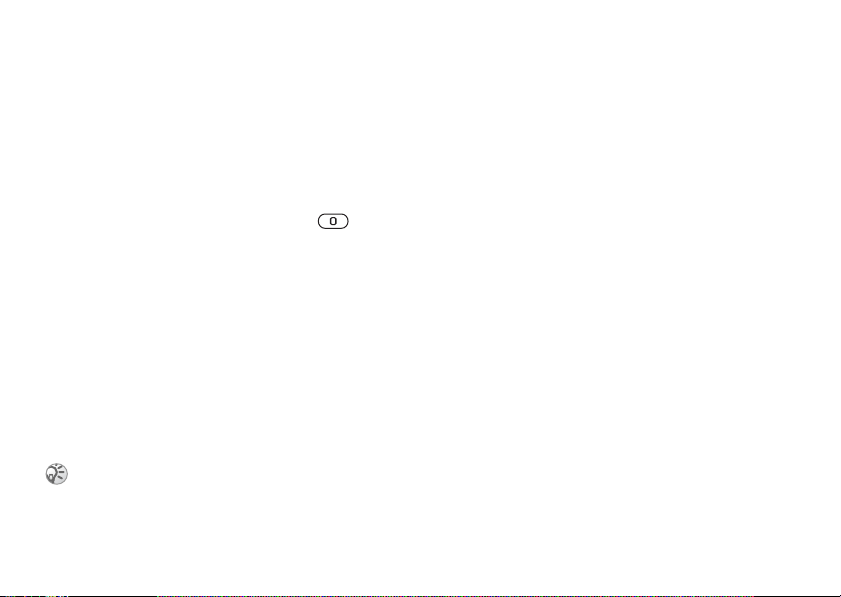
Здійснення дзвінків
Здійснення міжнародних
дзвінків
При здійсненні міжнародних дзвінків
знак “+” замінює префікс доступу
до міжнародного зв’язку.
Щоб здійснити міжнародний
дзвінок
Натисніть та притримайте клавішу
до появи на дисплеї знака “+”. Введіть
код країни, код міста (без нуля на початку)
та номер телефону } Дзвон.
Екстрені дзвінки
Телефон підтримує набір міжнародних номерів
екстреної допомоги 112 та 911. Ці номери
можна використовувати для здійснення
екстрених дзвінків у будь-якій країні
(як із SIM-картою, так і без неї) за умови,
що телефон знаходиться в межах зони
покриття мережі GSM.
Оператор мережі може зберегти на SIM-карті
додаткові місцеві номери служби екстреної
допомоги.
This is the Internet version of the user's guide. © Print only for private use.
Щоб здійснити екстрений дзвінок
Введіть, наприклад, 112 (міжнародний номер
телефону служби екстреної допомоги) } Дзвон.
Щоб переглянути місцеві номери
служби екстреної допомоги
} Телефонна книга } Опції } Спеціал. номери
} Номери SOS.
Телефонна книга
Інформацію телефонної книги можна зберігати
у пам’яті телефону у вигляді контактів або
на SIM-карті у вигляді імен та номерів. Можна
вибрати, яка телефонна книга – контакти чи
номери на SIM-карті – буде використовуватись
за умовчанням. Для отримання інформації та
установок } Опції.
Контакти
У контактах можна зберегти до 510 номерів.
До контактів також можна додавати зображення,
звукові сигнали та таку інформацію, як адреса
електронної пошти, Веб-адреса та поштова
адреса. При додаванні інформації до контактів
вона організовується за п’ятьма закладками.
25
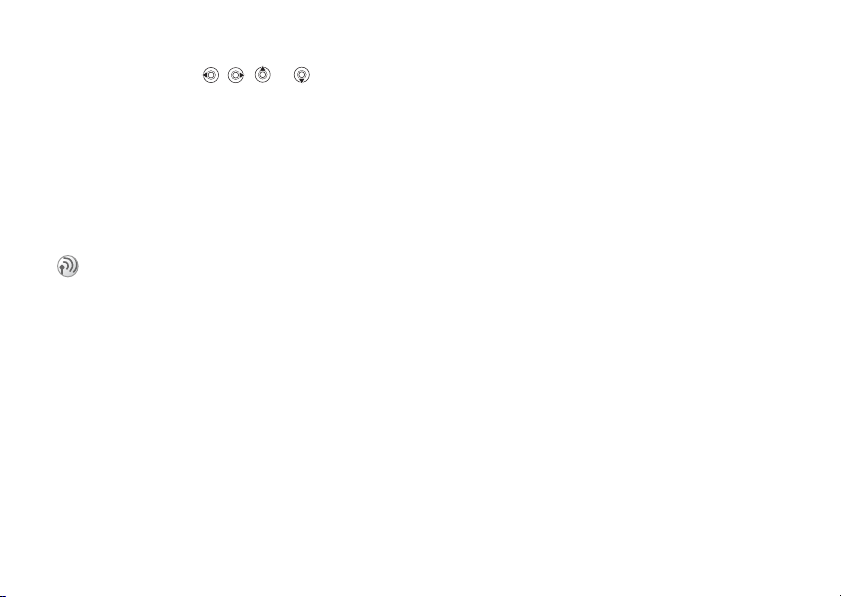
Здійснення дзвінків
Використовуйте , , та , щоб
переміщуватися між закладками та їхніми
інформаційними полями.
Номери на SIM-карті
На SIM-карті можна зберігати дані у вигляді
імені та одного номера. Кількість записів,
які можна зберегти, залежить від наявної
пам’яті на SIM-карті, див. Телефонна книга
} Опції } Додатково } Стан пам'яті.
За додатковою інформацією зверніться до
оператора мережі або до постачальника послуг.
Телефонна книга за умовчанням
Якщо за умовчанням обираються контакти,
телефонна книга відображуватиме всю
інформацію, збережену у контактах. Якщо за
умовчанням обираються номери на SIM-карті,
телефонна книга відображує лише імена
та номери, збережені на SIM-карті.
Щоб вибрати контакти або номери
на SIM-карті як телефонну книгу
} Телефонна книга } Опції } Додатково
} Моя телеф. книга. Виберіть Контакти
або Номери SIM.
26
This is the Internet version of the user's guide. © Print only for private use.
Щоб додати контакт
1 } Телефонна книга } Новий контакт
} Додати.
2 Введіть ім’я безпосередньо або натисніть
Додати, введіть ім’я і натисніть } Добре.
3 Введіть номер безпосередньо або натисніть
Додати, введіть номер і натисніть } Добре.
4 Виберіть тип номера.
5 Перемістіться по закладках та введіть
у поля додаткову інформацію. Щоб ввести
символи, наприклад, “@”, натисніть
} Символи та виберіть символ } Вставити.
6 Після введення інформації натисніть
} Зберегти.
Щоб додати номер на SIM-карту
Якщо номери на SIM-карті обрані у якості
телефонної книги за умовчанням, виконайте
ті самі кроки, що й для додавання контакту.
До телефонної книги номерів на SIM-карті
можна додавати лише ім’я та номер.
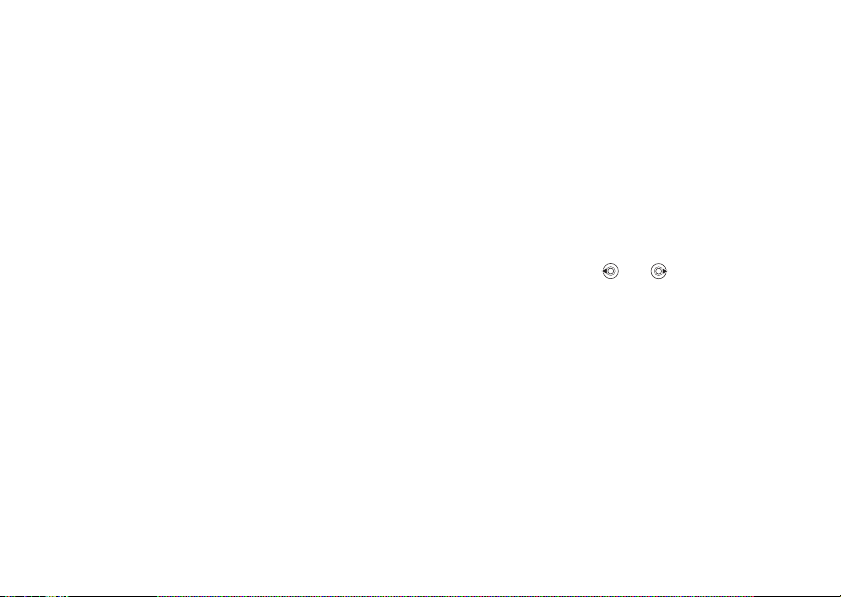
Здійснення дзвінків
Картинки та персональні сигнали
дзвінків
До контакту у телефонній книзі можна
додавати картинку та персональний сигнал
дзвінка. Коли ця особа зателефонує, на дисплеї
з’явиться відповідна картинка (якщо дозвіл
на користування послугами включає послугу
визначення номера вхідного дзвінка)
і відтворюється персональний сигнал дзвінка.
Щоб додати картинку
чи персональний сигнал
дзвінка до контакту
1 } Телефонна книга та виберіть контакт,
до якого потрібно додати картинку чи сигнал
дзвінка, натисніть } Далі } Див. і редагув.
2 Перейдіть до відповідної закладки
та виберіть Картинка: або Сигнал дзвінка:
} Редагув. Відкриється Картинки чи Звуки
вменю Менедж. файлів.
3 Виберіть картинку чи сигнал. } Зберегти,
щоб зберегти картинку чи сигнал.
Здійснення дзвінка з телефонної
книги
Можна зателефонувати за номером, збереженим
для одного з контактів, або за номером
з SIM-карти.
This is the Internet version of the user's guide. © Print only for private use.
Якщо за умовчанням обрано контакти,
зателефонувати можна або за номером
з контактів, або за номером з SIM-карти.
Якщо за умовчанням обрано телефонну
книгу номерів на SIM-карті, зателефонувати
можна лише за номерами з SIM-карти.
Щоб відредагувати контакт
} Телефонна книга. Перейдіть або введіть
перші літери контакту, якому потрібно
зателефонувати. Коли потрібний контакт буде
виділений, натисніть або , щоб вибрати
номер } Дзвон.
Щоб зателефонувати за номером
на SIM-карті
} Телефонна книга. Якщо номери на SIM-карті
обрано як телефонну книгу за умовчанням,
виберіть зі списку ім’я та номер, за яким
потрібно зателефонувати } Дзвон.
Якщо “Контакти” обрано як телефонну книгу
за умовчанням } Телефонна книга } Опції
} Номери SIM та виберіть зі списку ім’я
та номер, за якими потрібно зателефонувати
} Дзвон.
27
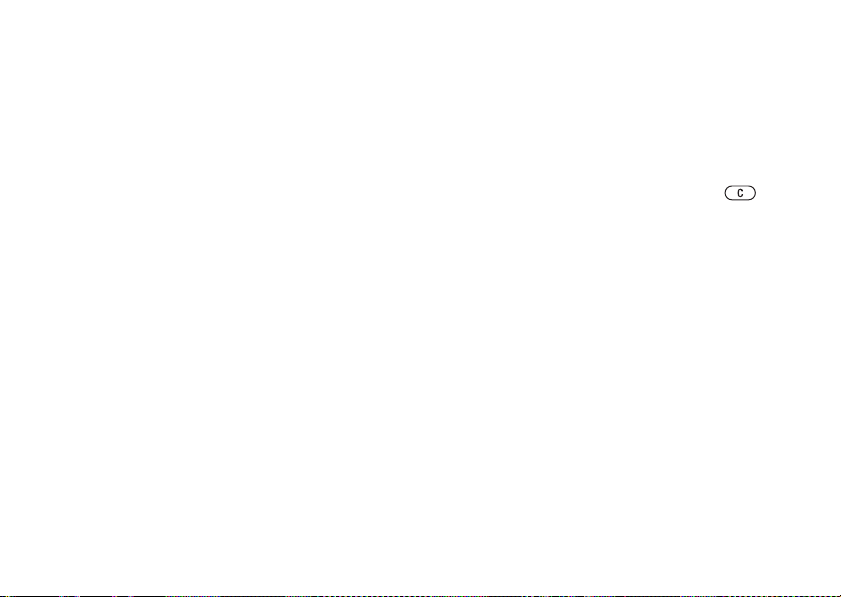
Здійснення дзвінків
Запит на збереження
При завершенні дзвінка телефон може запитати,
чи додати номер телефону або адресу
електронної пошти до контактів.
Щоб увімкнути запит на
збереження у контактах
} Телефонна книга } Опції } Додатково } Питати
збереж. } Увімк.
Оновлення записів
телефонної книги
Будь-яку інформацію у телефонній книзі можна
легко оновлювати та редагувати.
Щоб відредагувати контакт
} Телефонна книга і виберіть контакт } Далі
} Див. і редагув. Перейдіть до відповідної
закладки та відредагуйте потрібну інформацію
} Зберегти.
Щоб відредагувати номери
на SIM-карті
Якщо номери на SIM-карті обрані як телефонна
книга за умовчанням, натисніть } Телефонна
книга і номер для редагування. Якщо як
телефонна книга за умовчанням обрані контакти,
28
This is the Internet version of the user's guide. © Print only for private use.
} Телефонна книга } Опції } Номери SIM.
Виберіть ім’я та номер для редагування. } Далі
} Редагув. та відредагуйте ім’я та номер.
Щоб стерти контакт або номер
на SIM-карті
} Телефонна книга і виберіть контакт або номер
на SIM-карті для стирання, натисніть .
Щоб стерти всі контакти
} Телефонна книга } Опції } Додатково
} Стер.всі контакти. } Так і введіть код
блокування телефону } Добре. Код блокування
телефону за умовчанням – 0000. Імена та
номери, збережені на SIM-карті, не стираються.
Елементи за умовчанням
у контактах
Можна вибрати, який елемент – номер телефону,
адреса електронної пошти чи Веб-адреса – відображатиметься спочатку для кожного контакту.
Щоб встановити елемент
за умовчанням для контакту
} Телефонна книга і виберіть контакт } Далі
} За умовчанням. Виберіть номер телефону,
адресу електронної пошти чи Веб-адресу, яку
потрібно встановити як елемент за умовчанням.
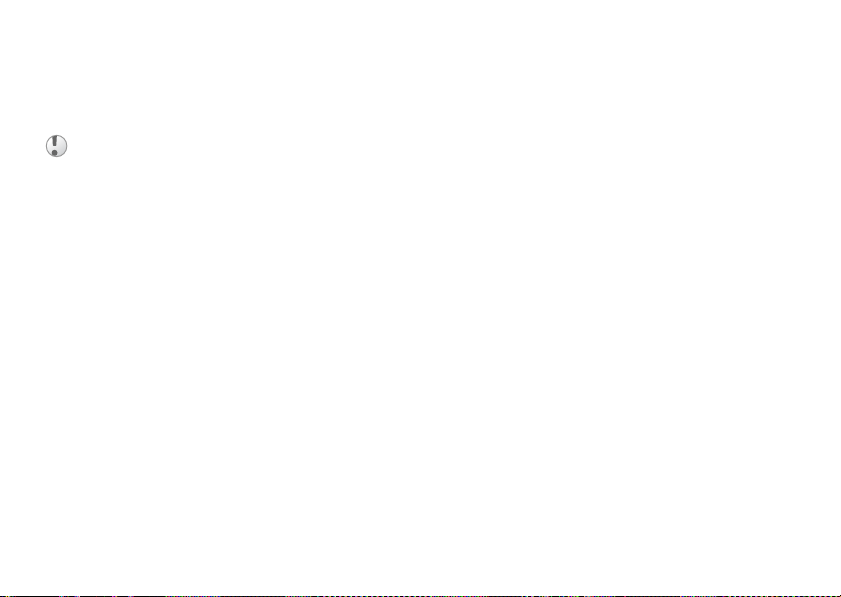
Здійснення дзвінків
Копіювання контактів
Інформацію можна копіювати з контактів
на SIM-карту і навпаки.
При копіюванні всіх контактів з телефону вся
існуюча інформація на SIM-карті замінюється.
Щоб копіювати імена та номери
на SIM-карту
} Телефонна книга } Опції } Додатково
} Копіювати на SIM. Виберіть Копіювати всі
або Копіювати номер.
Щоб копіювати номери на SIM-карті
до контактів
} Телефонна книга } Опції } Додатково
} Коп. із SIM-карти. Виберіть Копіювати всі
або Копіювати номер.
Надсилання контактів
Надсилати контакти можна за допомогою
бездротової технології Bluetooth,
інфрачервоного порту та текстового
чи графічного повідомлення.
This is the Internet version of the user's guide. © Print only for private use.
Щоб надіслати контакт
} Телефонна книга і виберіть контакт } Далі
} Надіс. контакти. Виберіть метод передачі.
Щоб надіслати усі контакти
} Телефонна книга } Опції } Додатково
} Надіс. усі контак. і виберіть метод передачі.
Перевірка стану пам’яті
За допомогою функції “Стан пам’яті”
у телефонній книзі можна перевірити, скільки
вільних комірок залишилося у пам’яті телефону
та SIM-карти.
Щоб перевірити стан пам’яті
} Телефонна книга } Опції } Додатково
} Стан пам'яті.
Синхронізація контактів
Можна робити резервну копію контактів
та синхронізувати їх з телефонною книгою
в Інтернеті. Для докладнішої інформації
щодо телефонної книги в Інтернеті зверніться
до постачальника послуг.
29
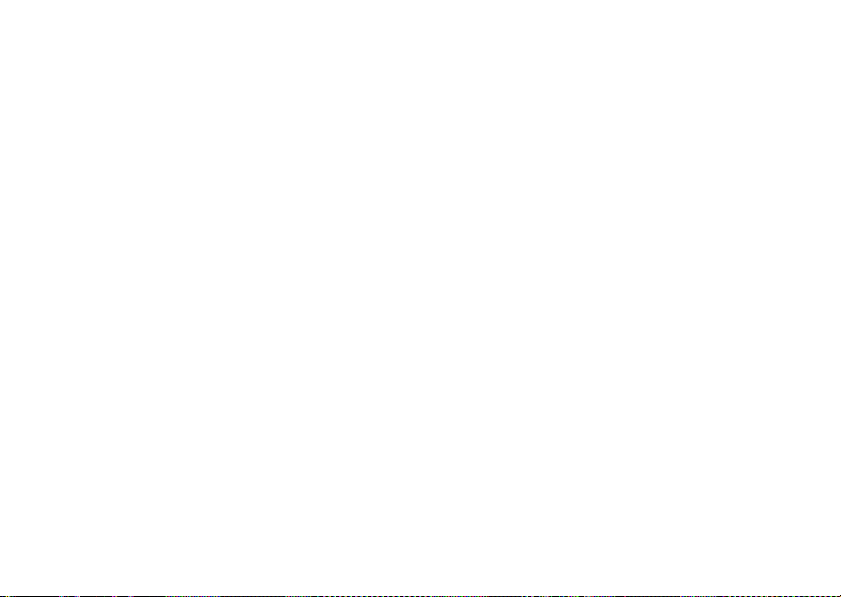
Здійснення дзвінків
Щоб синхронізувати контакти
} Телефонна книга } Опції } Синхр. контактів
} Добре. Якщо в телефоні більше одного
реєстраційного запису, виберіть, який запис
використовувати } Вибрати. Якщо в телефоні
немає реєстраційного запису,
установки.
% 82 Щоб ввести
Список дзвінків
Номери останніх 30 вихідних дзвінків
зберігаються у списку дзвінків.
Номери прийнятих та неприйнятих дзвінків
зберігаються у списку тільки у випадку,
якщо в умовах підключення до мережі
передбачена послуга визначення номера
та якщо номер абонента був визначений.
Набрані, прийняті та неприйняті дзвінки
відображуються на окремих закладках.
Щоб зателефонувати на номер
зі списку дзвінків
} Дзвінки в режимі очікування та перейдіть
на закладку. Виберіть потрібне ім’я чи номер
} Дзвон.
30
This is the Internet version of the user's guide. © Print only for private use.
Щоб очистити список дзвінків
} Дзвінки та перейдіть на закладку з усіма
дзвінками } Далі } Стерти всі.
Швидкий набір номера
Для швидкого набору найнеобхідніших
телефонних номерів їх можна зберегти
у комірках з 1 по 9 у телефоні та на SIM-карті.
Щоб швидко набирати номери при контактах,
встановлених як телефонна книга за умовчанням,
їх потрібно зберегти як контакти, а при номерах
на SIM-карті у якості телефонної книги за
умовчанням їх потрібно зберегти на SIM-карті.
Щоб швидко набрати номер
В режимі очікування введіть номер комірки
та } Дзвон.
Щоб встановити номер комірки
для швидкого набору
} Телефонна книга } Опції } Швидкий набір
і перейдіть до комірки, до якої потрібно додати
номер телефону } Додати. Виберіть номер.
